Configurar sites locais com o Citrix Analytics for Performance
O Citrix Analytics for Performance (Performance Analytics) é uma solução abrangente de monitoramento de desempenho do Citrix Analytics Cloud Service. A análise de desempenho fornece análises e insights avançados baseados em métricas de desempenho. O Performance Analytics ajuda você a monitorar e visualizar as métricas de uso e desempenho de um ou mais sites do Citrix Virtual Apps and Desktops na sua organização.
Para obter mais informações sobre o Performance Analytics, consulte o artigo Performance Analytics.
Você pode enviar dados de desempenho do seu site para o Citrix Analytics for Performance no Citrix Cloud para utilizar seus recursos avançados de análise de desempenho. Para exibir e usar o Performance Analytics, você deve primeiro configurar seus sites locais com o Citrix Analytics for Performance na guia Analytics no Director.
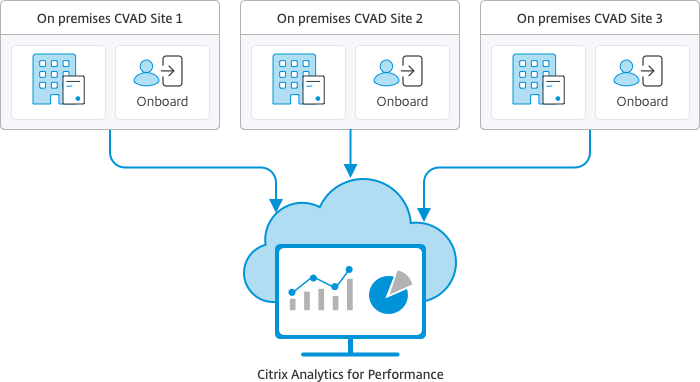
O Performance Analytics acessa os dados de forma segura, e nenhum dado é transferido do Citrix Cloud para o ambiente local.
Pré-requisitos
Para configurar o Citrix Analytics for Performance no Director, não é necessário instalar novos componentes. Certifique-se de que os seguintes requisitos sejam atendidos:
- Seu Delivery Controller e Director sejam da versão 1912 CU2 ou posterior. Para obter mais informações, consulte Matriz de compatibilidade de recursos.
Nota:
- Configurar seu site local com o Citrix Analytics for Performance a partir do Director pode falhar se o Delivery Controller estiver executando uma versão do Microsoft .NET Framework anterior à 4.8. Como solução alternativa, atualize o .NET Framework em seu Delivery Controller para a versão 4.8. LCM-9255.
- Quando você configura o seu site local executando o Citrix Virtual Apps and Desktops versão 2012 com o Citrix Analytics for Performance a partir do Director, a configuração pode falhar após algumas horas ou após uma reinicialização do Citrix Monitor Service no Delivery Controller. Nesse caso, a guia Analytics exibe o status Not Connected. Como solução alternativa, crie uma pasta Encryption no registro no Delivery Controller, Local: HKEY_LOCAL_MACHINE\Software\Citrix\XDservices\Monitor, Nome da pasta: Encryption. Certifique-se de que a conta CitrixMonitor tenha acesso com controle total à pasta Encryption. Reinicie o Citrix Monitor Service.DIR-14324.
- O acesso à guia Analytics para realizar essa configuração esteja disponível apenas para administradores completos.
- Para que o Performance Analytics acesse métricas de desempenho, o acesso de saída à Internet esteja disponível em todos os Delivery Controllers e nas máquinas nas quais o Director está instalado. Especificamente, garanta acessibilidade às seguintes URLs:
- Registro de chave da Citrix:
https://*.citrixnetworkapi.net/ - Citrix Cloud:
https://*.citrixworkspacesapi.net/ - Citrix Analytics:
https://*.cloud.com/ - Microsoft Azure:
https://*.windows.net/No caso de os Delivery Controllers e as máquinas do Director estarem dentro de uma intranet e o acesso de saída à Internet ser por meio de um servidor proxy, assegure-se do seguinte:
- Registro de chave da Citrix:
- O servidor proxy deve permitir a lista anterior de URLs.
-
Adicione a seguinte configuração aos arquivos web.config e citrix.monitor.exe.config do Director. Certifique-se de adicionar essa configuração nas marcas de configuration:
<system.net> <defaultProxy> <proxy usesystemdefault = "false" proxyaddress = "http://<your_proxyserver_address>:80" bypassonlocal = "true" /> </defaultProxy> </system.net>- O web.config do Director está localizado em
C:\inetpub\wwwroot\Director\web.configna máquina em que o Director está instalado. - O citrix.monitor.exe.config está localizado em
C:\Program Files\Citrix\Monitor\Service\Citrix.Monitor.exe.Configna máquina em que o Delivery Controller está instalado.
Esse parâmetro é fornecido pela Microsoft no IIS. Para obter mais informações, consulte
https://docs.microsoft.com/en-us/dotnet/framework/network-programming/proxy-configuration. O campo defaultproxy no arquivo de configuração controla o acesso de saída do Director e do Monitor Service. A configuração e a comunicação com o Performance Analytics exigem que o campo defaultproxy seja definido como true. É possível que as políticas em vigor definam esse campo como false. Nesse caso, você deve definir manualmente o campo como true. Faça um backup dos arquivos de configuração antes de fazer as alterações. Reinicie o serviço Monitoring no Delivery Controller para que as alterações tenham efeito. - O web.config do Director está localizado em
- Você tem um direito ativo do Citrix Cloud para o Citrix Analytics for Performance.
- Sua conta do Citrix Cloud é uma conta de administrador com direitos sobre a experiência de registro de produto. Para obter mais informações sobre permissões de administrador, consulte Modify Administrator Permissions.
Etapas de configuração
Depois de verificar os pré-requisitos, faça o seguinte:
-
Faça logon no Director como administrador completo e selecione o site que deseja configurar com o Performance Analytics.
-
Clique na guia Analytics. A página Configuration é exibida.

-
Revise as etapas, selecione os termos de serviço e clique em Get Started.
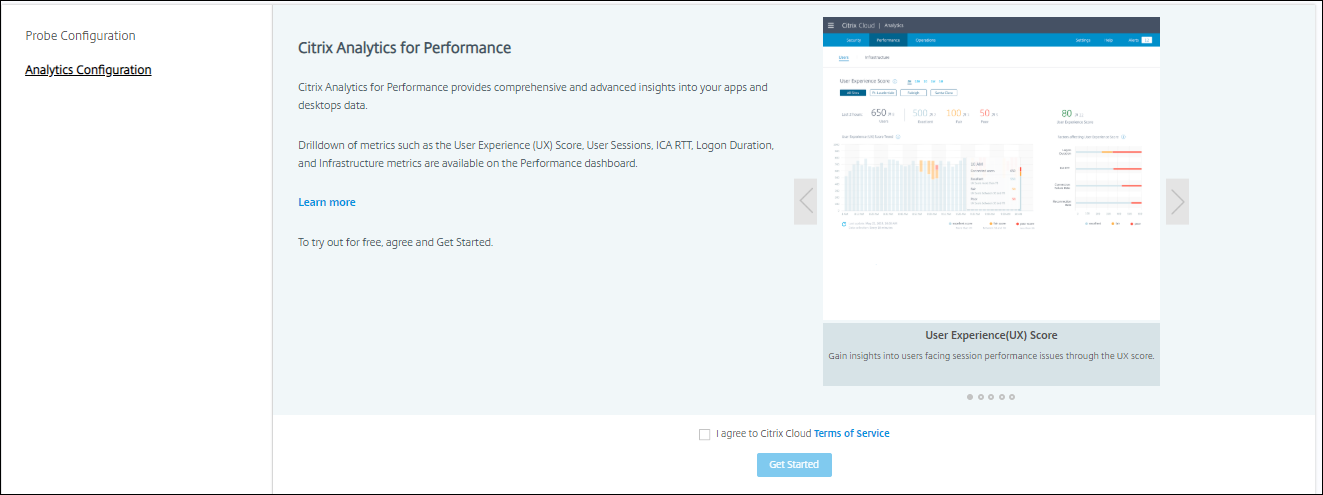
-
Revise os pré-requisitos e certifique-se de que sejam atendidos. Revise os detalhes do site.
-
Clique em Connect Site para iniciar o processo de configuração.
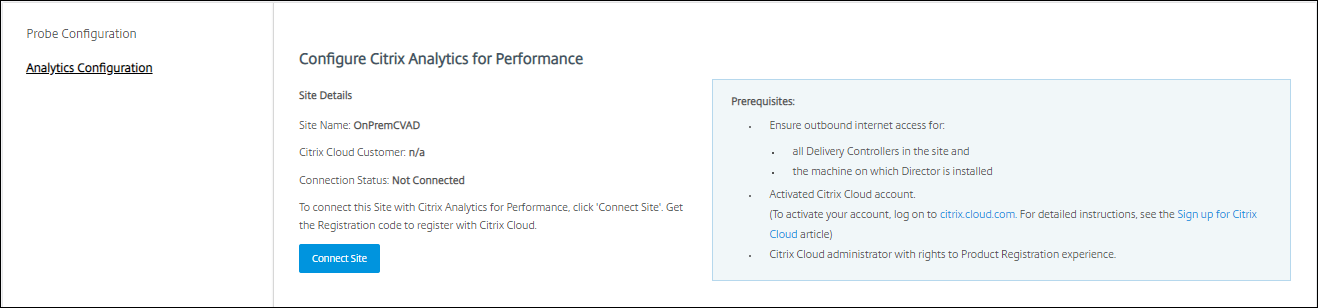
-
Um código de registro exclusivo de 8 dígitos é gerado para ser usado para registrar o site no Citrix Cloud.
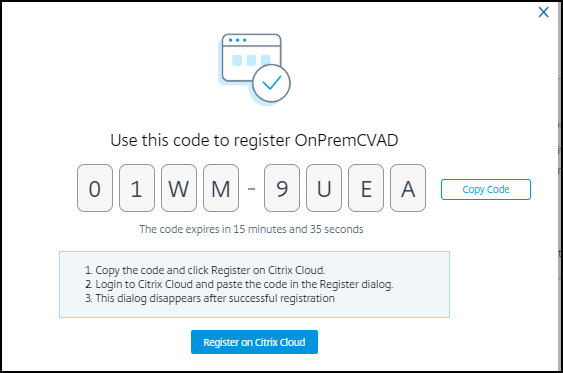
-
Clique em Copy Code para copiar o código e, em seguida, clique em Register on Citrix Cloud.
-
Você é redirecionado para a URL de registro no Citrix Cloud. Faça login com suas credenciais do Citrix Cloud e selecione o seu cliente.
-
Cole o código de registro copiado na página de registro de produtos no Citrix Cloud. Clique em Continue para se registrar. Revise os detalhes do registro e clique em Register.
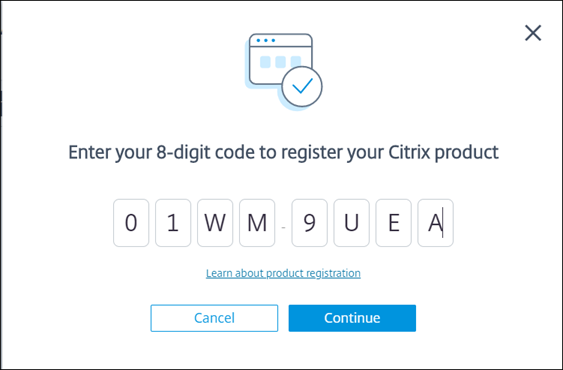
-
Seu site local é registrado no Citrix Cloud. Agora, no Director, clique em Go to Analytics na guia Analytics.
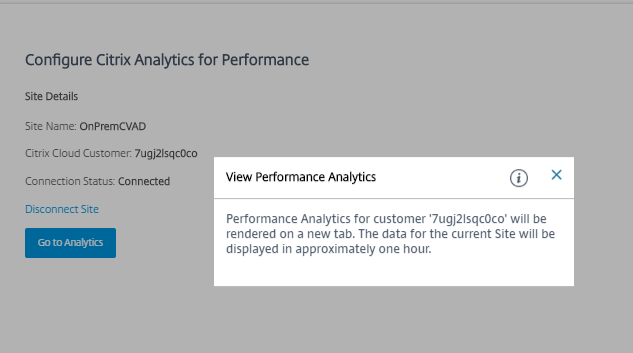
-
O Performance Analytics é aberto em uma nova guia do navegador.
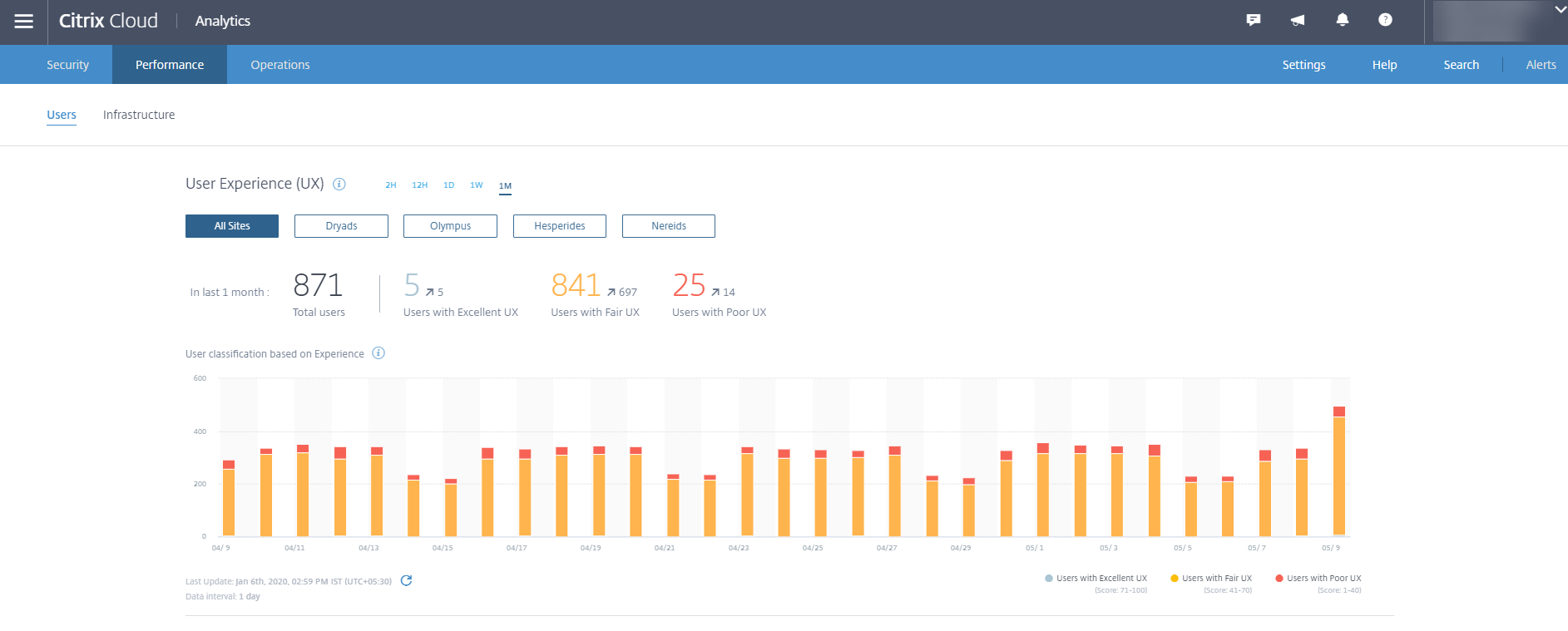
Se a sua sessão do Citrix Cloud expirou, você é redirecionado para a página de logon da conta My Citrix ou Citrix.com.
-
Para registrar vários sites no Performance Analytics, repita as etapas de configuração anteriores para cada site do Director. As métricas para todos os sites configurados são exibidas no painel de análise de desempenho.
Caso você tenha mais de uma instância do Director em execução por site, configure a partir de qualquer instância do Director. Todas as outras instâncias do Director conectadas ao site serão atualizadas no próximo recarregamento após o processo de configuração.
-
Para desconectar seu site do Citrix Cloud, clique em Disconnect Site. Essa opção exclui a configuração existente.
Observações:
Na primeira vez que você configurar um site, os eventos do site podem levar algum tempo (aproximadamente uma hora) para serem processados, causando um atraso na exibição das métricas no painel de análise de desempenho. Depois disso, os eventos são atualizados a intervalos regulares.
Após a desconexão, a transmissão de dados da conta antiga continua por algum tempo até que os eventos da nova conta sejam transmitidos. Por aproximadamente uma hora após a interrupção da transmissão de dados, as análises relacionadas à conta antiga permanecem no painel de análise de desempenho.
Após o seu direito ao Citrix Analytics Service expirar, demora até um dia para que as métricas parem de ser enviadas do site para o Performance Analytics.